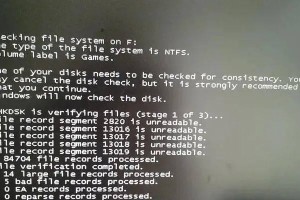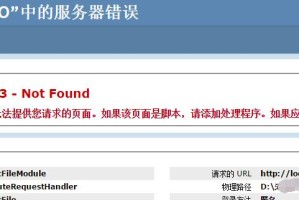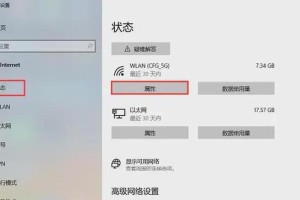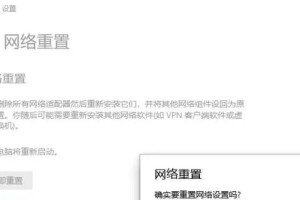你有没有想过,如何让你的电脑和手机无缝连接,实现数据的快速传输呢?蓝牙技术就是那个神奇的桥梁!今天,就让我来手把手教你,如何用蓝牙将你的电脑和设备连接起来,让生活更加便捷。
一、准备工作
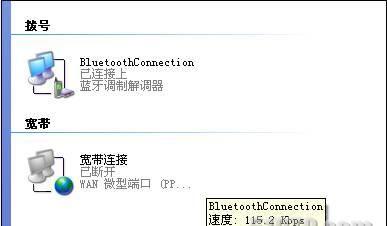
在开始之前,我们先来准备一下必要的工具和设备:
1. 电脑:确保你的电脑支持蓝牙功能。大多数现代电脑都内置了蓝牙模块,但如果你不确定,可以查看电脑的说明书或官网。
2. 蓝牙设备:无论是手机、耳机还是键盘,只要你想连接的设备支持蓝牙,就可以。
3. 电源:确保你的电脑和蓝牙设备都充满电,以免在连接过程中出现意外。
二、开启电脑蓝牙功能
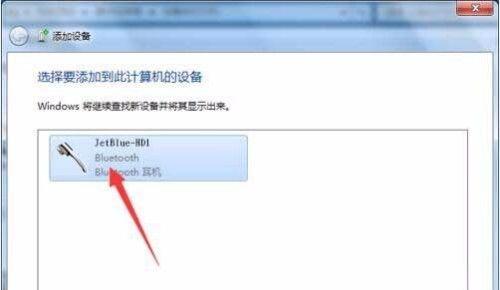
1. Windows系统:
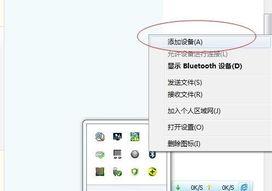
- 点击电脑右下角的“通知区域”图标,找到蓝牙图标。
- 点击蓝牙图标,选择“打开蓝牙”。
- 如果是第一次使用蓝牙,电脑会提示你进行设置,按照提示操作即可。
2. Mac系统:
- 点击屏幕左上角的苹果菜单,选择“系统偏好设置”。
- 在“系统偏好设置”中,找到“蓝牙”选项,点击打开。
- 确保蓝牙开关是开启状态。
三、配对蓝牙设备
1. 在电脑上操作:
- 在蓝牙设置中,找到“可发现设备”或“可用设备”选项。
- 点击“查找”或“刷新”按钮,电脑会开始搜索附近的蓝牙设备。
2. 在设备上操作:
- 在你的蓝牙设备上,找到蓝牙设置,确保蓝牙是开启状态。
- 根据设备的提示,选择与电脑配对。
3. 配对成功:
- 当你的设备出现在电脑的蓝牙设备列表中时,选择它,然后点击“连接”或“配对”。
- 如果需要输入密码或PIN码,请按照设备的提示输入。
四、连接与传输
1. 连接:
- 配对成功后,你的电脑和蓝牙设备就已经连接上了。你可以看到设备名称和连接状态。
2. 传输:
- 在电脑上,打开你想要传输的文件或应用。
- 根据需要,你可以通过蓝牙发送文件、音乐、图片等。
- 在设备上接收到的文件或数据,可以按照设备的提示进行保存或操作。
五、注意事项
1. 信号干扰:确保你的电脑和蓝牙设备之间没有障碍物,以免信号干扰。
2. 电量:蓝牙设备在传输过程中会消耗电量,请确保设备电量充足。
3. 安全:在连接公共蓝牙设备时,请注意个人信息安全。
4. 更新:确保你的电脑和蓝牙设备都安装了最新的驱动程序和系统更新。
通过以上步骤,相信你已经学会了如何用蓝牙连接电脑和设备。现在,你可以尽情享受蓝牙带来的便捷生活了!